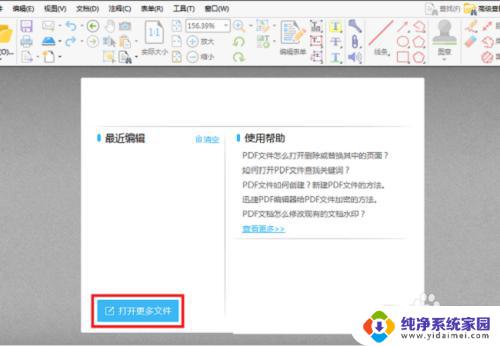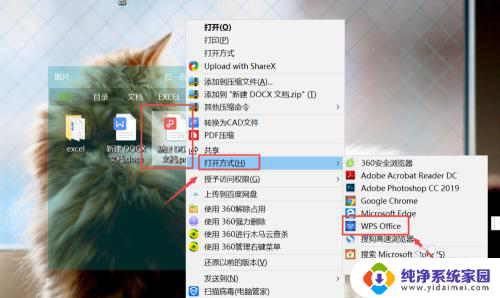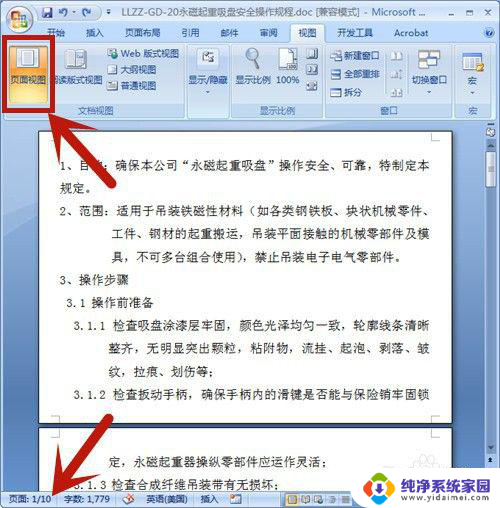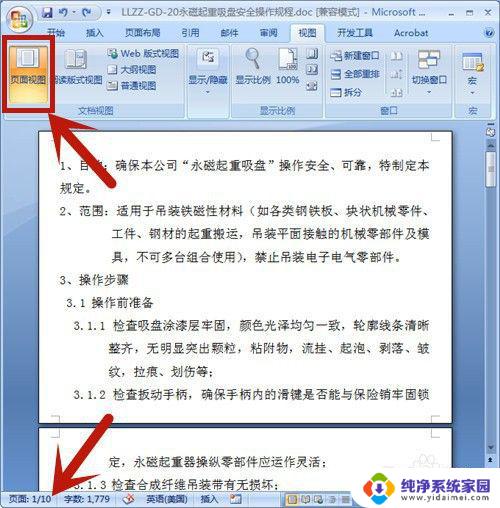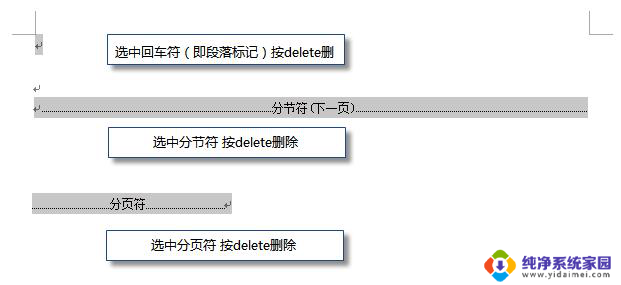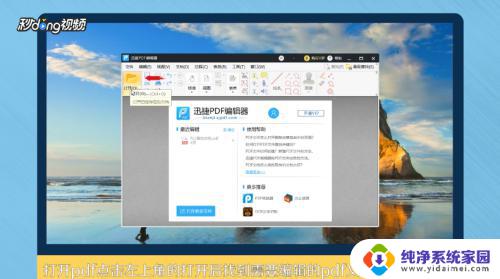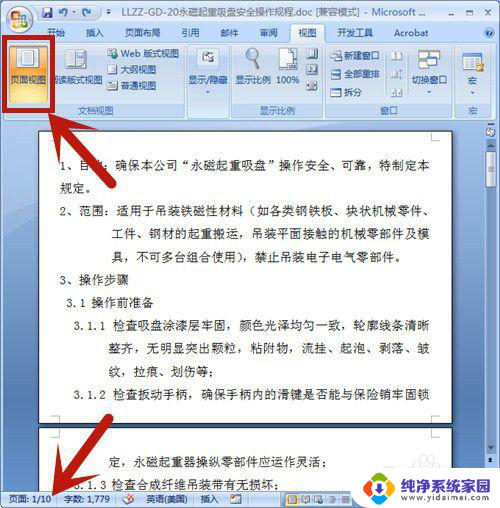如何删除pdf的一页 如何从PDF文件中删除特定的一页
更新时间:2024-05-03 09:43:08作者:jiang
在日常工作和学习中,我们经常会接触到PDF文件,有时候我们可能需要删除其中的某一页,但却不知道如何操作。如何删除PDF的一页呢?在这篇文章中我们将会讨论如何从PDF文件中删除特定的一页,为您提供简单易懂的操作方法。无论您是初次接触PDF编辑还是已经有一定经验,本文都将为您解答疑惑,帮助您轻松完成删除PDF页面的任务。让我们一起来探索吧!
步骤如下:
1.第一步:打开一个需要删除其中一页的pdf文档。
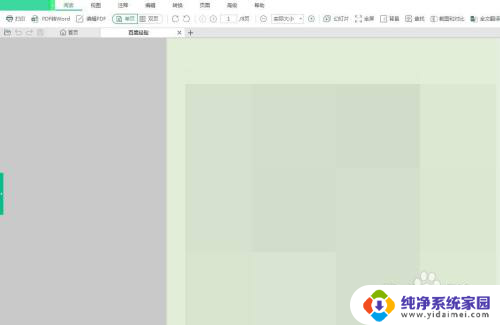
2.第二步:在菜单栏中,选择“页面”选项。
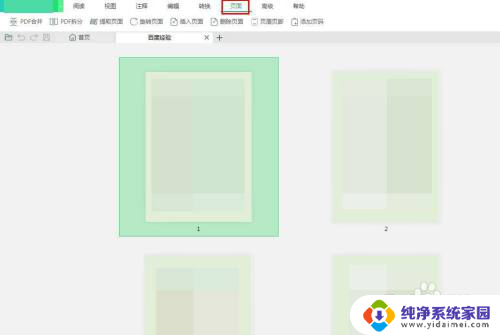
3.第三步:选中pdf文档中需要删除的页面,单击工具栏中的“删除页面”按钮。
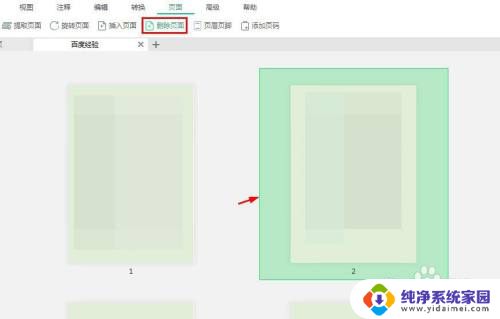
4.第四步:在弹出的“删除页面”对话框中,单击“确定”按钮。
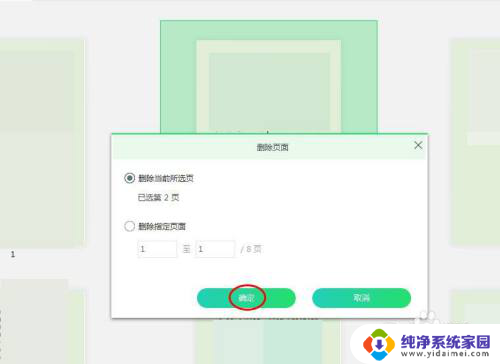
5.第五步:在下图所示的提示框中,单击“确定”按钮。
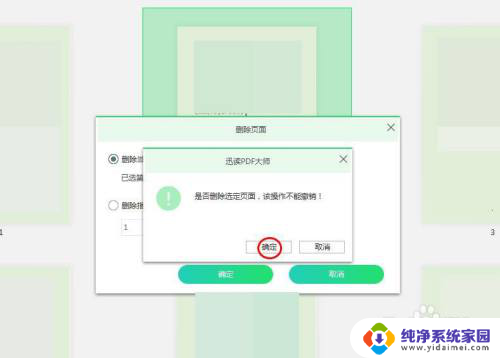
6.如下图所示,pdf文档中选中的页面被删除掉。
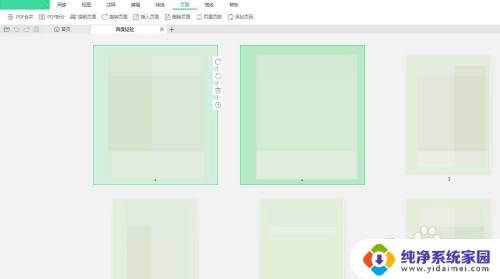
以上是删除PDF页面内容的步骤,如果有任何疑问,请参考小编提供的操作步骤,希望对大家有所帮助。